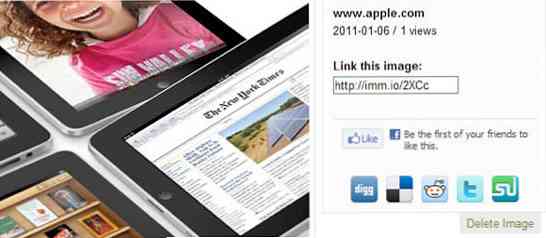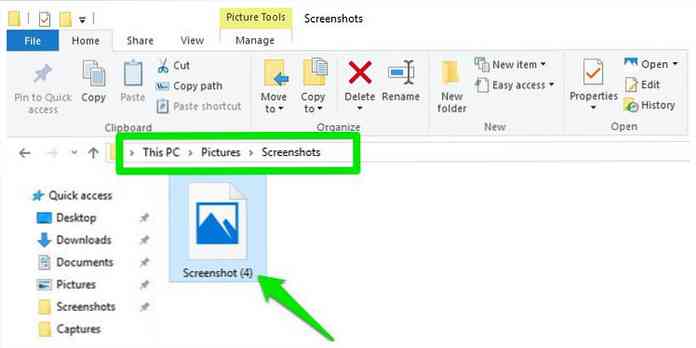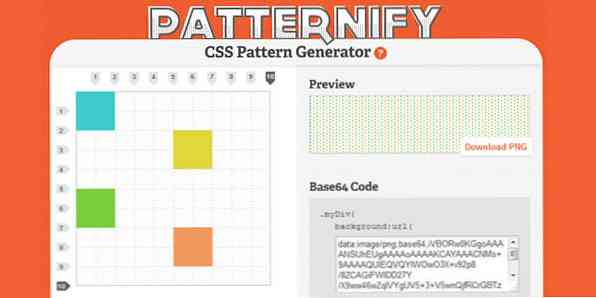8 Інструменти вільного використання файлів і зображень для робочого столу
Коли ви подорожуєте по Інтернету, як часто ви стикаєтеся з зображенням, відео чи текстом, які ви хочете швидко обмінятися з друзями або у профілі Facebook або Twitter? Я впевнений, що це відбувається досить часто. Коли це станеться, я сумніваюся, що хтось із задоволенням буде шукати інструмент або проходити 4-5 кроків, щоб просто поділитися простим зображенням або відео.
Це буде приголомшливо, якщо все це може бути на відстані одного кліка! Уявіть, що ці зручні інструменти знаходяться у вас під рукою, що робить все швидше і простіше, перш ніж ви втратите інтерес, а також під час серфінгу. Цей список інструментів обміну зображеннями та файлами, які ми зібрали, покаже вам деякі з найкращих інструментів для обміну скріншотами, зображеннями, відео та текстом в Інтернеті за допомогою інструментів робочого столу та розширення / доповнення для браузера. Повний список після стрибка.
Jing
Якщо ви шукаєте чудовий інструмент для обміну скріншотами, Jing є відмінним вибором. Ви можете зафіксувати будь-яку частину веб-сторінки або навіть ваш робочий стіл. Jing тоді дає вам нагоду поділити це через Screencast.com, Facebook або Twitter. Якщо ви віддаєте перевагу, ви можете зберегти його на своєму комп'ютері, ніж завантажити його на свій блог або на будь-який інший сайт. Можна також додати анотації, як стрілки, текст, виділення та фігури на скріншоти.
TechSmith, виробники Jing, також мають інструмент під назвою Snagit. З Jing ви навіть можете відкрити скріншоти в Snagit для подальшого редагування; у них є багато варіантів Snagit, і це один з моїх улюблених настільних інструментів. Jing також доступний для Mac.
Платформи: Windows і macOS
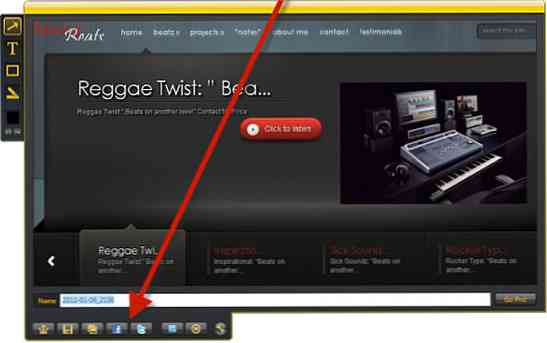
FluffyApp
Якщо ви знайомі з CloudApp (що згадується нижче під Mac додатками), то ви вже знаєте, як працює FluffyApp; це фактично версія Windows CloudApp і інструмент, який робить обмін майже без зусиль. За допомогою цієї програми ви зможете обмінюватися зображеннями, відео та текстом у будь-якій точці Інтернету протягом декількох секунд.
Просто перетягніть елемент, який потрібно надати спільному доступу, до піктограми сповіщення, і ви негайно отримаєте короткий URL-адресу для елемента, збереженого в буфері обміну. Потім ви можете поділитися посиланням на Facebook, Twitter, IM, електронною поштою або будь-де. Крім того, ви можете керувати файлами через веб-інтерфейс. Якщо клацнути правою кнопкою миші на піктограмі сповіщень, ви побачите останні кілька спільних записів і надасть швидкий доступ до веб-інтерфейсу.
Платформа: Windows
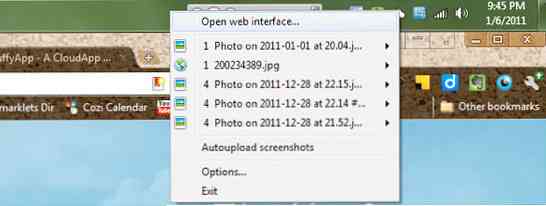
CloudApp
Цей інструмент в основному описаний вище у FluffyApp. Я використовую FluffyApp на моєму ПК і CloudApp на моєму Mac, і вони обидва працюють майже те ж саме. Версія Mac має більше параметрів налаштування, а також додаткові розширення, відомі як “Краплі дощу.”
Краплі дощу дозволяють використовувати CloudApp за допомогою налаштування клавіатурних скорочень. Ці розширення працюють в інших програмах, наприклад у вашому веб-переглядачі, iTunes, iPhotos та інших. Крім цього, спільне використання є однаковим; просто перетягніть елемент, який потрібно надати спільному доступу, до меню та вставте скопійоване посилання на місце, де ви хочете поділитися ним.
Платформи: Windows, macOS, Linux, мобільні платформи
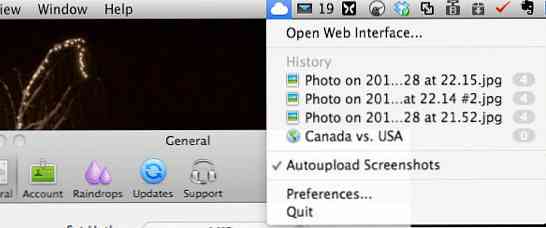
Skitch
Для мене, цей інструмент, як хрест між Jing і Snagit (обидва згадані вище під Windows додатків). Коли я вперше отримав свій Macbook Pro, це був один з перших інструментів, який я вмирав, щоб спробувати, і зробив. Це дійсно має тонни особливостей. Ви можете знімати скріншоти, а потім редагувати, обрізати, коментувати, обмінюватися та розмовляти навколо цих скріншотів.
Ви можете поділитися своїми скріншотами на Flickr, MobileMe, Twitter, Facebook, блоги та багато іншого.
Платформа: Windows, macOS
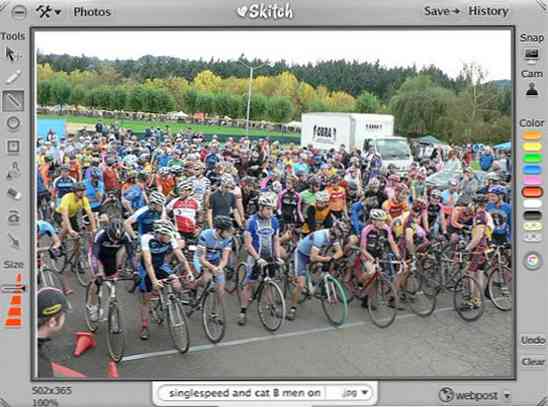
Droplr
Цей інструмент дуже схожий на CloudApp (згаданий вище). Ви можете перетягувати вміст на значок меню, після чого короткий URL буде автоматично скопійовано до буфера обміну. Це йде на крок далі, дозволяючи ділитися елементом у Twitter за допомогою клацання маленької кнопки. Ви також можете знімати скріншоти і створювати нові нотатки прямо з меню. Також, як і CloudApp, існує веб-інтерфейс для керування спільним вмістом.
Кожен обліковий запис постачається з 1 Гб безкоштовного місця для зберігання, але якщо ви погоджуєтеся на те, щоб вони надсилали твіт про службу (з вашого облікового запису), вони додадуть до вашого облікового запису додаткові 1 Гб!
Платформи: Windows, MacOS, розширення Chrome
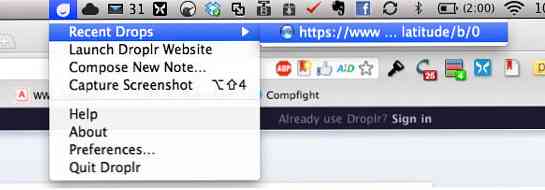
Ge.tt
Це “веб-додаток” в основному це лише посилання на веб-сайт Ge.tt, але це все ще дуже великий інструмент для швидкого обміну файлами. Як говорить сайт, “За допомогою Ge.tt ви можете поділитися будь-якою кількістю файлів, незалежно від того, наскільки великі вони, протягом декількох секунд.” Виберіть своє зображення та за декілька секунд завантажте його. Потім ви отримаєте короткий URL-адресу для спільного використання, або ж ви можете скористатися кнопками спільного доступу одним натисканням для Facebook, Twitter і електронної пошти. Якщо ви не створите обліковий запис, ваші спільні файли закінчаться через 30 днів.
Платформи: Windows, MacOS, Linux
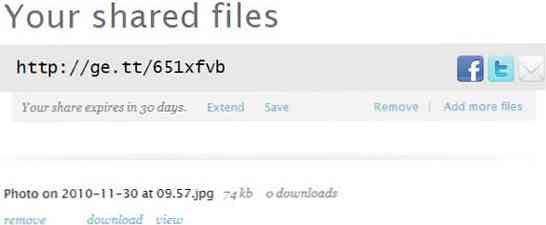
Скріншот веб-сторінки
Це інструмент для зняття скріншотів веб-сторінок під час серфінгу в Chrome. Є два варіанти: видимий скріншот (тільки знімки видимої частини екрана) і скріншот всієї сторінки (знімки по всій сторінці). До екрану можна додати анотації, такі як рядки, текст, фігури та стрілки. Скріншоти також можна обрізати, зберегти, розділити і роздрукувати. Спільний доступ здійснюється натисканням кнопки "Спільний доступ", а потім вибором місця для спільного доступу.
Поточні опції для спільного використання: Facebook, Gmail, Hotmail, MySpace і Twitter - або ви можете використовувати пряме посилання для спільного використання в іншому місці.
Платформа: Розширення Chrome
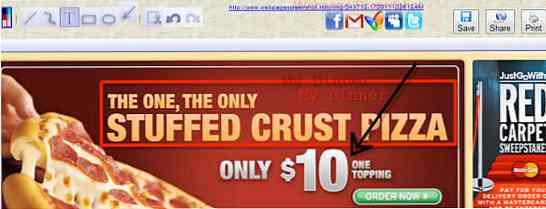
Pixlr Grabber
Цей інструмент дуже схожий на Webpage Screenshot (згаданий вище). Ви можете робити скріншоти лише видимої частини сторінки, певної області або всієї веб-сторінки. Потім вона дає вам можливість редагувати (через Pixlr.com), ділитися (через Imm.io) або зберігати (на вашому робочому столі) в кілька кліків. Якщо ви вирішите зберегти його, ви перейдете до прямого зображення на Imm.io, де ви отримаєте посилання для обміну.
Інші варіанти спільного доступу включають: Digg, Delicious, Reddit, Twitter і StumbleUpon; Ви також можете “люблю” на Facebook. Imm.io також дає змогу побачити, скільки переглядів ви маєте на елементі.
Платформа: Розширення Chrome